Modifica dei titoli (FastFlick)
I modelli FastFlick dispongono di clip di titoli incorporati. È possibile sostituire il testo del segnaposto con il proprio testo, modificare lo stile e il colore del carattere e persino aggiungere effetti come ombreggiatura e trasparenza.
Per modificare un titolo
1 Sulla scheda Aggiungere supporto, trascinare lo Scrubber sulla parte di clip video contrassegnata da una barra viola.
Ciò attiva il pulsante
Modifica titolo 
.
2 Fare clic sul pulsante Modifica titolo oppure fare doppio clic sul titolo nella finestra Anteprima.
3 Per modificare lo stile del carattere, selezionare un carattere dall'elenco a discesa Carattere.
4 Per modificare il colore del font, fare clic sul pulsante
Colore 
e selezionare un campione.
È anche possibile aprire la Selezione colori Corel o la Selezione colori Windows facendo clic sull'opzione dall'elenco.
5 Per aggiungere un'ombra, attivare la casella di controllo Ombra.
6 Per modificare il colore dell'ombra, fare clic sul pulsante
Colore 
sotto la casella di spunta e selezionare un campione di colore oppure avviare un selettore colore.
7 Per regolare la trasparenza, fare clic sulla freccia Trasparenza rivolta verso il basso e trascinare il dispositivo di scorrimento.
È anche possibile fare clic all'interno della casella Trasparenza e immettere un nuovo valore.
8 Per spostare il titolo, trascinare la casella di testo nella nuova posizione sullo schermo.
9 Al termine della modifica del titolo, fare clic in un punto all'esterno della casella di testo.
Corel VideoStudio offre estese funzionalità di modifica dei titoli. Per modificare i titoli in Corel VideoStudio dopo aver terminato il progetto in FastFlick, fare clic sulla scheda Salvare e condividere e fare clic su Modifica in VideoStudio.
 .
. .
. .
.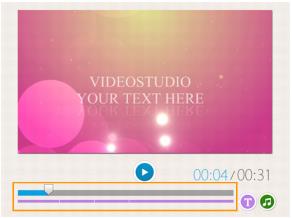
 e selezionare un campione.
e selezionare un campione. sotto la casella di spunta e selezionare un campione di colore oppure avviare un selettore colore.
sotto la casella di spunta e selezionare un campione di colore oppure avviare un selettore colore.